Како деблокирати Адобе Фласх Плаиер на Виндовс 10 Мицрософт Едге -
Адобе(Adobe) , компанија која га је креирала, зауставила је Фласх(Flash) 12. јануара(January 12) 2021. Пошто Фласх(Flash) више није развијен нити подржан од стране његовог програмера, то значи да сада не можете да га преузмете са адобе.цом, нити можете чак га и покрените у свом веб претраживачу. Другим речима, Адобе Фласх Плаиер(Adobe Flash Player) је блокиран у оперативном систему Виндовс 10(Windows 10) . Међутим, уз мало петљања, још увек можете да омогућите Фласх(Flash) у Едге(Edge) -у . Ако користите нови Едге(Edge) заснован на Цхромиум-у , одговор на питање „како деблокирати Адобе Фласх Плаиер(Adobe Flash Player) на Виндовс 10(Windows 10) ?“ је проширење претраживача под називом Руффле(Ruffle). С друге стране, ако још увек радите на старијој верзији оперативног система Виндовс 10(Windows 10) и више волите стари Мицрософт Едге(Microsoft Edge) , не морате ништа да инсталирате и још увек можете да омогућите Фласх(Flash) на Виндовс 10(Windows 10) . Без даљег одлагања, прочитајте овај водич ако желите да сазнате шта можете да урадите ако је Адобе Фласх Плаиер(Adobe Flash Player) блокиран на вашем Виндовс 10(Windows 10) рачунару:
НАПОМЕНА:(NOTE:) Од 31. децембра(December 31) 2020. Адобе(Adobe) је престао да подржава Фласх Плаиер(Flash Player) , а од 12. јануара(January 12) 2021. компанија је такође почела да блокира покретање Фласх(Flash) садржаја. Према Адобе Фласх Плаиер ЕОЛ страници са општим информацијама(Adobe Flash Player EOL General Information Page) , такође се препоручује да деинсталирате Фласх Плаиер(Flash Player) са својих рачунара и уређаја како бисте уклонили безбедносне проблеме који су настали након инсталирања овог софтвера.
Адобе Фласх Плаиер(Adobe Flash Player) је блокиран и званично мртав. Шта се дешава ако посетите Фласх(Flash) веб локацију у програму Мицрософт Едге(Microsoft Edge) (нови и стари)
Без обзира(Regardless) да ли користите нови подразумевани прегледач Мицрософт Едге(Microsoft Edge browser) из оперативног система Виндовс 10(Windows 10) (заснован на истом механизму за приказивање као Гоогле Цхроме(Google Chrome) ) или стари Мицрософт Едге(Microsoft Edge) када приступате Фласх(Flash) веб локацији, Фласх(Flash) садржај се не учитава и обично, ништа није приказано. У другим случајевима можете наићи на различите поруке везане за Фласх . (Flash)На пример, неке веб локације могу да вам кажу да морате да преузмете, инсталирате или омогућите Адобе Фласх Плаиер(Adobe Flash Player) .
У новом Мицрософт Едге-у, сав садржај Адобе Фласх Плаиер-а је подразумевано онемогућен(In the New Microsoft Edge, all Adobe Flash Player content is disabled by default) , без постављања питања. То значи да је обилазак веб локација са Фласх(Flash) садржајем практично немогућ на уобичајен начин. Чак и ако кликнете или додирнете поруке „Преузимање Фласх Плаиер-(Flash Player) а “ или „ Потребан је Фласх(Flash) додатак“ које би вам веб локације могле показати, ништа се заправо не дешава.
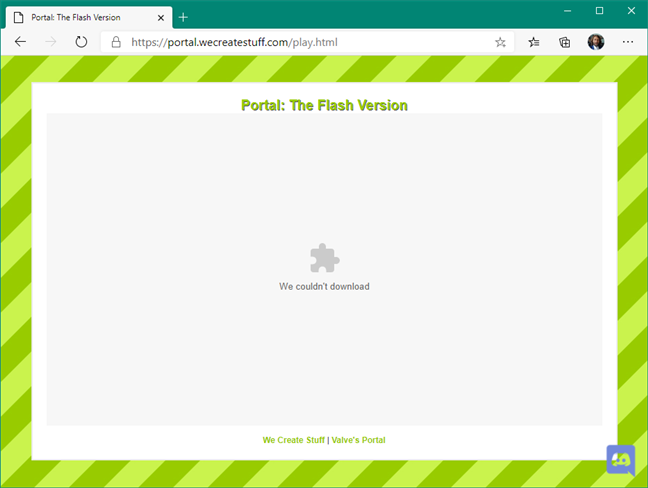
Веб локација која вас пита каже да није могла да преузме Фласх(Flash) у Едге -у(Edge)
У старом Мицрософт Едге оперативном систему Виндовс 10, Адобе Фласх Плаиер је подразумевано омогућен. (In Windows 10’s old Microsoft Edge, Adobe Flash Player is enabled by default. )Мицрософт(Microsoft) је укључио подршку за Адобе Фласх Плаиер(Adobe Flash Player) у овај веб претраживач, тако да можете дозволити покретање Фласх(Flash) садржаја. Међутим, с обзиром на бројне безбедносне проблеме својствене Адобе Фласх-(Adobe Flash) у , Фласх(Flash) садржај се не учитава аутоматски. Зато стари Едге(Edge) захтева од вас да одобрите учитавање и покретање Фласх(Flash) садржаја сваки пут када посетите веб страницу која користи Фласх(Flash) .

Веб локација која не може да учита Фласх(Flash) у Едге(Edge) (стара верзија прегледача)
ВАЖНО:(IMPORTANT: ) Имајте на уму да неке веб локације такође могу лагати(some sites may also lie) и дати вам лажне везе за преузимање Адобе Фласх Плаиер-(Adobe Flash Player) а, које воде до прикривених датотека злонамерног софтвера. Уместо да се тиме излажете ризику, пратите кораке из следећих одељака овог упутства ако треба да покренете Фласх(Flash) садржај на Едге-у:
Како омогућити и деблокирати Фласх(Flash) у новом Мицрософт Едге -у(Microsoft Edge)
Једини безбедан начин да се тренутно омогући Фласх(Flash) у Едге(Edge) -у је преузимање, инсталирање и коришћење проширења прегледача под називом Руффле(Ruffle) . Нажалост, Руффле(Ruffle) је у раној фази развоја и још увек није доступан на веб локацији Едге Адд-онс(Edge Add-ons) или у Цхроме веб продавници(Chrome Web Store) . То значи да морате ручно да га преузмете и инсталирате. Ево како да омогућите Фласх(Flash) на Виндовс 10(Windows 10) :
Користите Едге да бисте отишли на веб страницу Руффле'с Релеасес(Ruffle’s Releases webpage) . На њему потражите и преузмите најновије доступно проширење прегледача Chrome / Edge / Safari .

Екстензија Руффле Едге за Фласх
Сачувајте Руффле (Ruffle) ЗИП(ZIP) датотеку негде на свом Виндовс 10 рачунару и извуците њен садржај(extract its contents) . Свака локација за преузимање је у реду, укључујући вашу радну површину(Desktop) или фасциклу за преузимање .(Downloads)

Екстраховање екстензије прегледача Руффле Фласх(Ruffle Flash)
Вратите се на прегледач Мицрософт Едге(Microsoft Edge) или га отворите ако сте га затворили. У његову адресну траку откуцајте edge://extensions и притисните Ентер(Enter) на тастатури.

Страница едге://ектенсионс
На страници Едге Ектенсионс(Edge Extensions) укључите режим програмера(Developer mode) помоћу његовог прекидача са дна менија Едге Ектенсионс .(Edge Extensions)

Укључивање режима за програмере у (Developer)Мицрософт Едге -у(Microsoft Edge)
НАПОМЕНА:(NOTE: ) Ако не видите мени или прекидач режима програмера са (Developer mode)Едге(Edge) , прво кликните или додирните дугме менија за хамбургер у горњем левом углу.

Отварање менија Едге Ектенсионс
Када је режим програмера(Developer mode) укључен, кликните или додирните дугме Учитај распаковано(Load unpacked) . Можете га пронаћи у горњем десном углу странице Едге Ектенсионс(Edge Extensions) .

Учитајте(Load) распаковано проширење Руффле Фласх у (Ruffle Flash)Мицрософт Едге(Microsoft Edge)
Када притиснете дугме Лоад унпацкед(Load unpacked ) , Мицрософт Едге(Microsoft Edge) отвара нови прозор под називом „Изаберите директоријум екстензија“. (“Select the extension directory.”)Користите га да прегледате рачунар да бисте пронашли фасциклу у коју сте издвојили Руффле(Ruffle) ЗИП датотеку. Затим изаберите фасциклу Руффле(Ruffle) и кликните или додирните дугме Изабери фасциклу(Select Folder) .
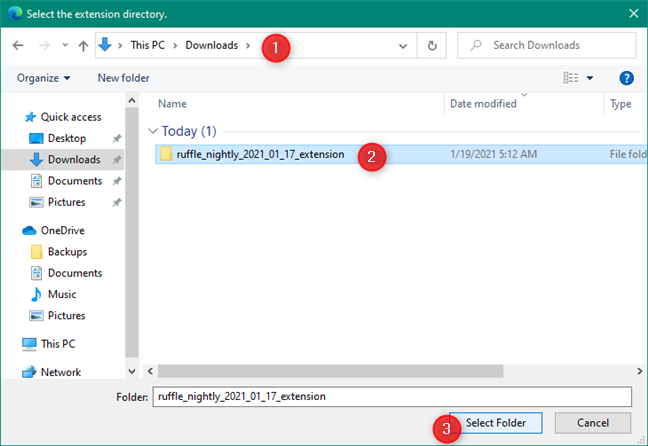
Изаберите директоријум екстензија
Чим то урадите, Мицрософт Едге(Microsoft Edge) инсталира и активира проширење прегледача Руффле . (Ruffle)Можете га видети на листи екстензија означених као „Из других извора“.(“From other sources.”)
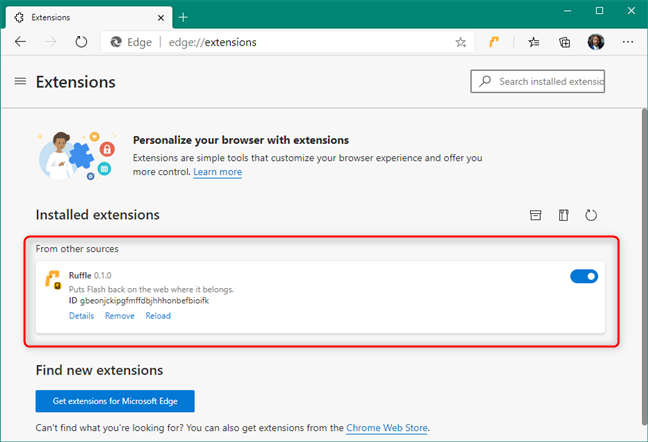
Екстензија Руффле Фласх Едге(Ruffle Flash Edge) је инсталирана и омогућена
Коначно, сада можете покушати да посетите веб локацију која користи Фласх(Flash) . Уместо порука о грешци, мртвих веза или потпуног ништавила, Мицрософт Едге(Microsoft Edge) би сада требало да буде у могућности да исправно учита Адобе Фласх Плаиер .(Adobe Flash Player)
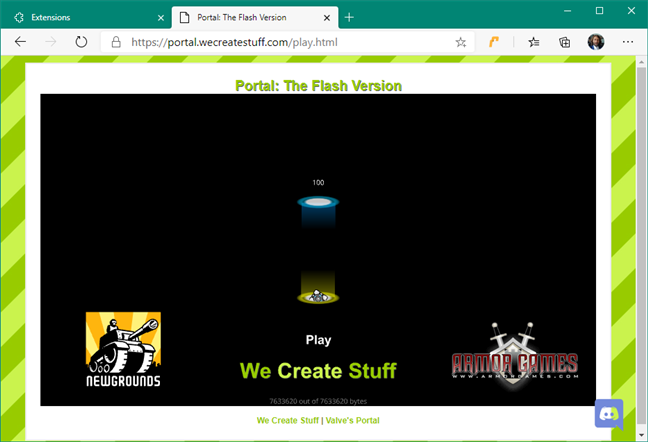
Адобе Фласх Плаиер(Adobe Flash Player) : додатак деблокиран у Едге -у(Edge)
То је то: ево како да деблокирате Адобе Фласх Плаиер(Adobe Flash Player) на Виндовс 10(Windows 10) 'с Едге!
НАПОМЕНА:(NOTE:) Не заборавите да је Руффле(Ruffle) у раној фази развоја и можда неће увек радити исправно. Иако не можемо ништа да урадимо поводом тога, пошто само његови програмери могу да га унапреде на време, Руффле(Ruffle) би требало да буде у могућности да омогући Фласх(Flash) ин Едге(Edge) на већини веб локација којима је то потребно.
САВЕТ:(TIP:) Ако не знате коју верзију Едге(Edge) - а користите, прочитајте: Коју верзију Мицрософт Едге-а имам?(What version of Microsoft Edge do I have?)
Како омогућити и деблокирати Фласх(Flash) у старом прегледачу Мицрософт Едге (Microsoft Edge)оперативног система Виндовс 10(Windows 10)
У старом Мицрософт Едге(Microsoft Edge) -у, једини знак да веб-сајт захтева Адобе Фласх Плаиер(Adobe Flash Player) је икона слагалице приказана на десној страни адресне траке. Ова икона се приказује у Едге(Edge) само када је Адобе Фласх(Adobe Flash) садржај блокиран и потребно је ваше одобрење за покретање.
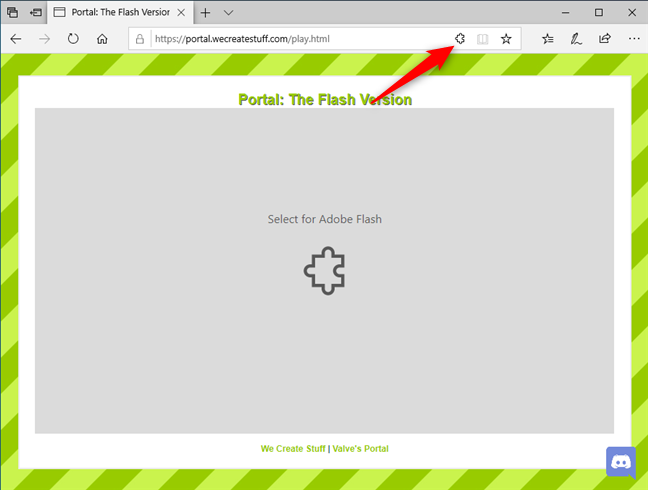
Икона слагалице из старог Мицрософт Едге (Microsoft Edge)оперативног система Виндовс 10(Windows 10)
Кликните(Click) или додирните икону слагалице и појавиће се одзивник „Адобе Фласх садржај је блокиран“(“Adobe Flash content was blocked”) , што вам даје избор да дозволите Фласх(Flash) у Мицрософт Едге(Microsoft Edge) -у . Притисните „Дозволи једном“(“Allow once”) да бисте учитали и покренули Фласх.
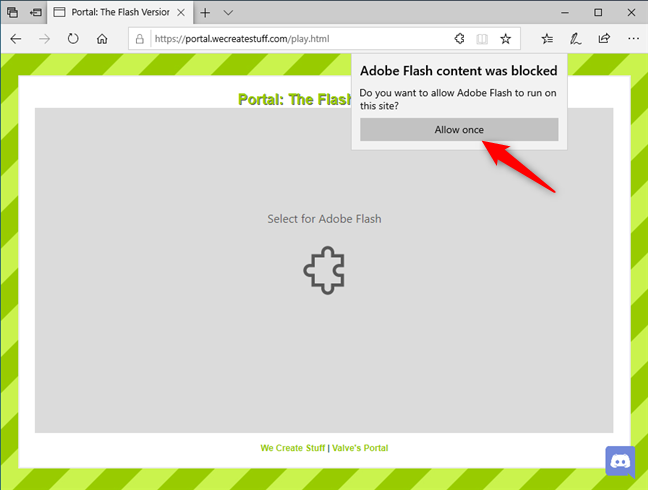
Дозволите Фласх(Allow Flash) у Виндовс 10(Windows 10) Мицрософт Едге(Microsoft Edge)
Сада можете уживати у Адобе Фласх(Adobe Flash) садржају за страницу коју посећујете.

Веб локација са Фласх(Flash) садржајем која ради у старом прегледачу Мицрософт Едге (Microsoft Edge)оперативног система Виндовс 10(Windows 10)
Међутим, ако и даље не видите Фласх(Flash) садржај у Мицрософт Едге (Microsoft Edge)оперативном систему Виндовс 10(Windows 10) и не добијете икону слагалице попут оне која је раније описана, онда је Адобе Фласх Плаиер(Adobe Flash Player) вероватно искључен. Да бисте га укључили, прво кликните или додирните дугме „Подешавања и више“(“Settings and more”) представљено са три тачке, које се налази у горњем десном углу прозора претраживача. Затим у менију који се отвори идите на Подешавања(Settings) .

Приступ подешавањима(Settings) старог Мицрософт Едге -а(Microsoft Edge)
Изаберите Напредно(Advanced) на левој бочној траци, а затим омогућите прекидач „Користи Адобе Фласх Плаиер“(“Use Adobe Flash Player”) на десној страни.

Користите Адобе Фласх Плаиер(Use Adobe Flash Player) у Мицрософт Едге -у(Microsoft Edge)
Ако још увек користите стари Мицрософт Едге (Microsoft Edge)оперативног система Виндовс 10(Windows 10) , омогућавање додатка за Адобе Фласх Плаиер(Adobe Flash Player) у њему је решење које може да реши већину ваших проблема за већину веб страница са Фласх(Flash) садржајем, па га испробајте. Након што ово урадите, требало би да видите икону слагалице која вам омогућава да покренете Адобе Фласх Плаиер(Adobe Flash Player) на свакој веб локацији са Фласх(Flash) садржајем.
Да ли(Did) сте успели да деблокирате Адобе Фласх Плаиер(Adobe Flash Player) у свом Мицрософт Едге(Microsoft Edge) -у ?
Сада знате како да деблокирате Адобе Фласх Плаиер(Adobe Flash Player) на Виндовс 10(Windows 10) , како у новом Мицрософт Едге-у заснованом на Цхромиум-у, тако и(Microsoft Edge) у старом Мицрософт Едге(Microsoft Edge) -у . Пре него што одете, какво је ваше мишљење о смрти Флеша(Flash) ? Да ли сматрате да заслужује да буде стављен на крај, с обзиром на то колико је безбедносних пропуста имао? Да ли вам смета што морате да инсталирате проширења претраживача или увек морате да кликнете на дугмад да бисте деблокирали Адобе Фласх Плаиер(Adobe Flash Player) на Виндовс 10(Windows 10) ? Обавестите нас у одељку за коментаре испод.
Related posts
Како закачити веб локацију на траку задатака или мени Старт у оперативном систему Виндовс 10
Како поставити Цхроме као подразумевани претраживач у оперативном систему Виндовс 10 (Фирефок и Опера)
Како покренути Мицрософт Едге у оперативном систему Виндовс 10 (12 начина) -
Како деблокирати Адобе Фласх Плаиер у Гоогле Цхроме-у -
Који претраживач ће продужити трајање батерије у оперативном систему Виндовс 10?
7 начина да минимизирате и максимизирате апликације у оперативном систему Виндовс 10
Како закачити на Старт мени у оперативном систему Виндовс 10: Комплетан водич -
Како да добијете, конфигуришете и уклоните Мицрософт Едге екстензије -
Шта је Меет Нов у оперативном систему Виндовс 10 и како га користити -
Временска линија оперативног система Виндовс 10 и како да је максимално искористите
34 пречице на тастатури за командну линију оперативног система Виндовс 10
Како да користите апликацију Виндовс 10 Ваш телефон са Андроид паметним телефонима
6 ствари које можете да урадите са апликацијом Виндовс 10 Веатхер -
Како деинсталирати Мицрософт Едге из Виндовс-а -
Обезбедите даљинску подршку корисницима оперативног система Виндовс 10 помоћу Виндовс даљинске помоћи
Год Моде у Виндовс 11 у односу на Виндовс 10 против Виндовс 7 -
Како да штампате као ПДФ из Виндовс 10, користећи само уграђене алате
12 начина за управљање картицама у Мицрософт Едге-у -
Како учинити да Виндовс 10 Филе Екплорер приказује сличице за све медијске датотеке
Како да промените шаблон приказа фасцикле у Виндовс 10 Филе Екплорер-у
